电脑麦克风怎么设置?
Hello!大家好,我是阿广,想要设置电脑麦克风得从电脑内设置,而且麦克风这是目前常用的设备,接下来小编就给大家分享一下电脑麦克风怎么设置。(⊃‿⊂)

原料/工具
演示电脑:台式电脑
电脑操作系统:Windows10 专业版 64位操作系统
方法/步骤
第1步
打开电脑点击左下角开始按键。
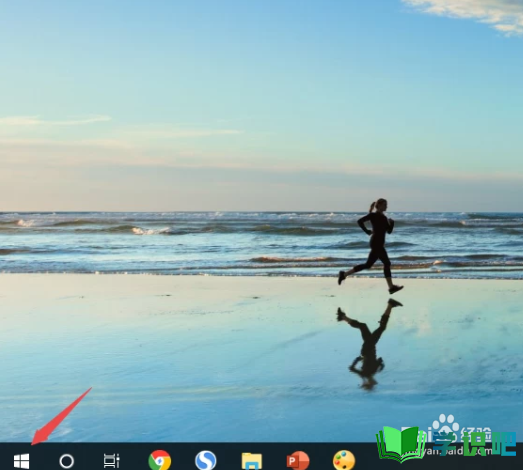
第2步
点击设置按键。
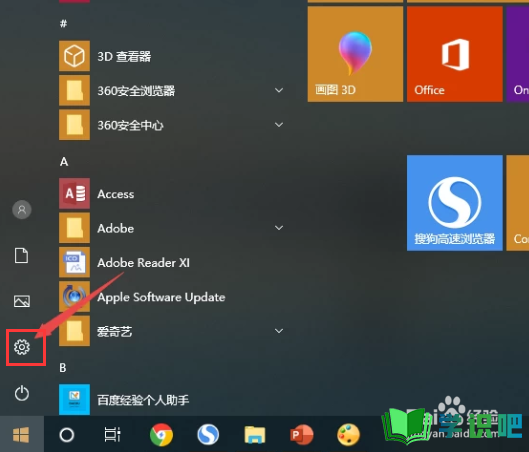
第3步
点击系统。
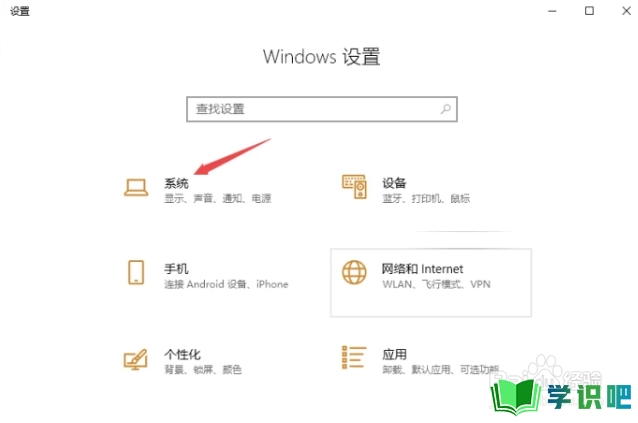
第4步
进入到声音页面选择“声音控制面板”。
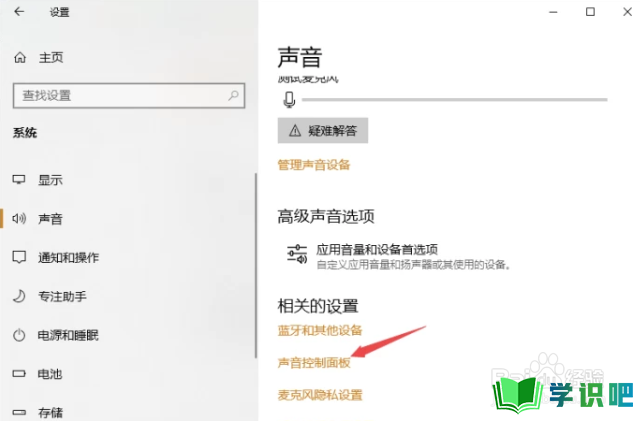
第5步
依次点击录制-麦克风-属性。
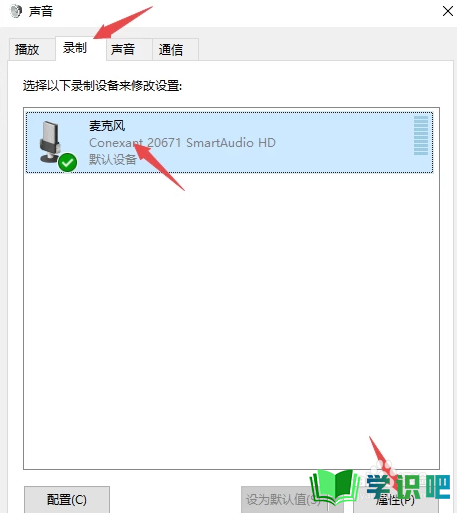
第6步
在顶部“级别”里可根据自己需求设置麦克风。
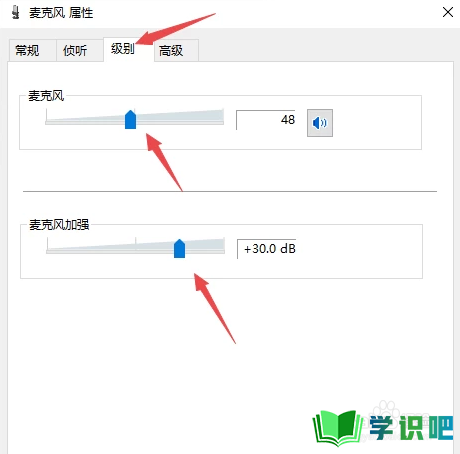
总结
第1步
1.打开电脑点击左下角开始按键。
2.点击设置按键。
3.点击系统。
4.进入到声音页面选择“声音控制面板”。
5.依次点击录制-麦克风-属性。
6.在顶部“级别”里可根据自己需求设置麦克风。
温馨提示
好啦,今日小编为大家分享的“电脑麦克风怎么设置?”文章就到这里啦,如果对你有用的话记得点赞哦!学识吧每天会分享更多实用的知识,每天都能学到不同的知识哦,最好点个赞支持一下小编吧!(⊃‿⊂)
